
블루투스 스피커는 2014 년입니다. 휴대용으로 개별적으로는 훌륭하지만 유효 범위는 약 30 피트입니다. 더 나쁜 것은 일반적으로 한 번에 하나의 기기에서 하나의 블루투스 스피커 만 제어 할 수 있으며 오디오 품질이 블루투스보다 좋지 않다는 것입니다. 그러나 그것이 Sonos가 빛나는 곳입니다.
Sonos는 이동 중에 스피커를 추가 할 수있는 스마트 스피커 스트리밍 시스템으로, 모든 컴퓨터, 스마트 폰 또는 태블릿에서 제어하면서 집안의 모든 방을 음악으로 채울 수 있습니다.
Sonos의 좋은 점은 기존 라우터를 통해 연결하기 만하면 컴퓨터, 스마트 폰, 태블릿을 사용하여 원하는만큼 스피커를 추가 할 수 있다는 것입니다. 데스크톱 PC의 강력한 음악 컬렉션의 범위를 확장하거나 iPhone에서 음악을 재생하는 동안 집안을 돌아 다니고 싶다면 Sonos 플레이어와 앱만 있으면 집 전체에서 음악을 스트리밍 할 수 있습니다. 그렇게하기 위해 현금을 튀길 준비가되었습니다.
이 가이드에서는 Windows PC, Mac, iPhone 또는 Android 기기를 사용하여 모든 것을 설정하는 것이 얼마나 쉬운 지 보여줍니다.
Windows 및 Mac에서 Sonos 시스템을 설정하는 방법
이를 위해 Windows와 Mac 설정이 거의 동일하므로 결합하여 몇 가지 시스템 별 항목을 절약 할 것입니다. 가장 먼저하고 싶은 것은 Sonos 소프트웨어 다운로드 그들의 웹 사이트에서.
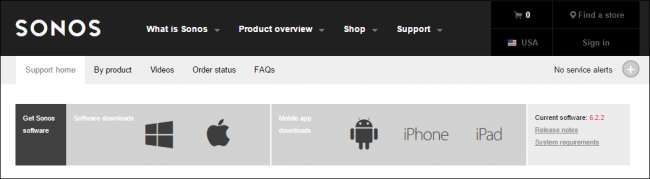
다운로드가 완료되면 평소처럼 시스템에 설치하세요.
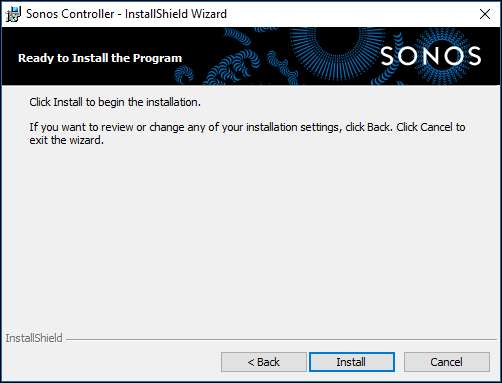
Windows에서는 방화벽을 사용 설정 한 경우 처음에 Sonos 소프트웨어 액세스를 방화벽을 통해 허용해야 할 수 있습니다. 계속해서 액세스를 허용하십시오.
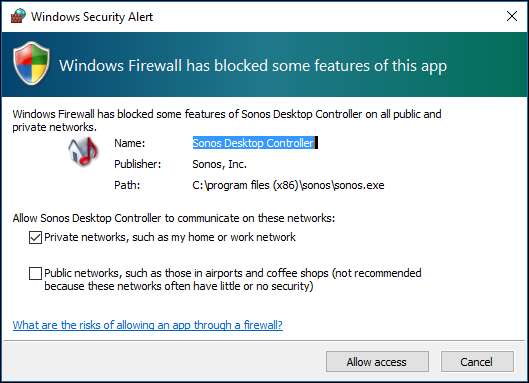
Mac에서는 반드시 관리자 암호를 제공해야합니다. Windows에서는 앱이 컴퓨터를 변경할 때 알림을 보내도록 사용자 계정 컨트롤 설정을 구성했는지 여부에 따라 다릅니다.
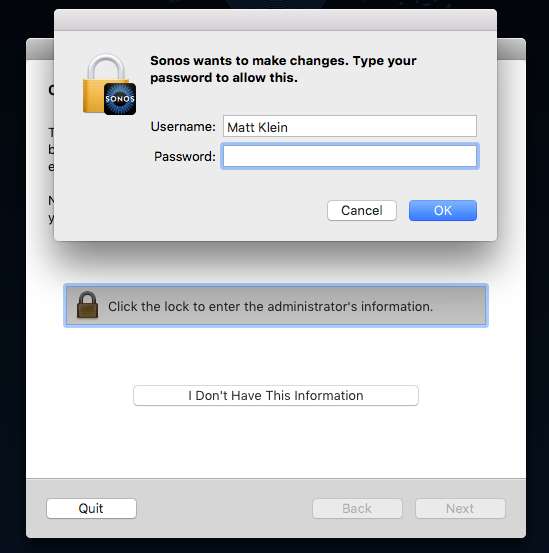
준비가되면 "새 시스템 설정"을 선택합니다.
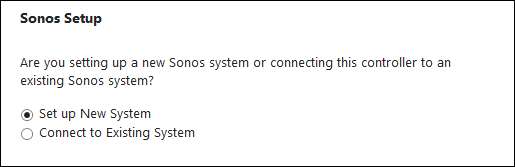
스피커를 설정하는 데 다른 Sonos 제품을 사용하지 않으므로 'Standard Setup'을 선택하겠습니다.
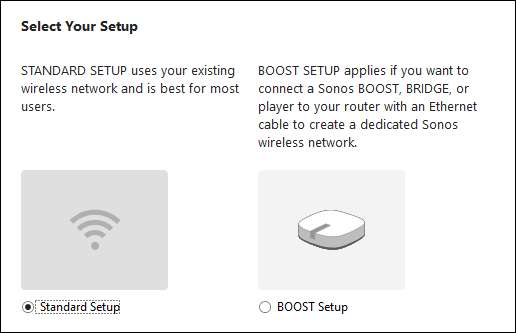
Sonos 스피커를 설정할 때 두 가지 선택이 있습니다. 데스크톱 PC를 사용 중이고 Wi-Fi가없는 경우 (즉, 오래된 방식의 이더넷 케이블로 라우터에 연결되어 있음) Sonos 기기도 연결되어 있는지 확인해야합니다. 이더넷을 통해 라우터에.
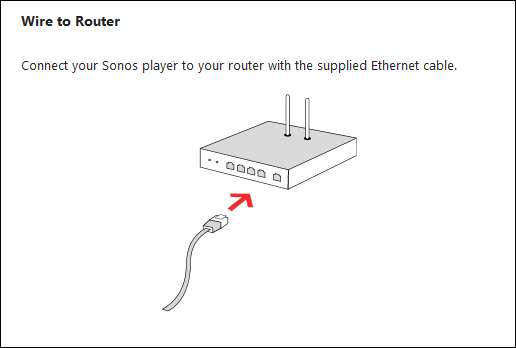
Mac 에서처럼 Wi-Fi가 있으면 자동으로 무선 설정 루틴을 시작합니다. 컴퓨터에 Wi-Fi 기능이없는 경우 이더넷을 통해 Sonos 플레이어에 연결하기 만하면됩니다.
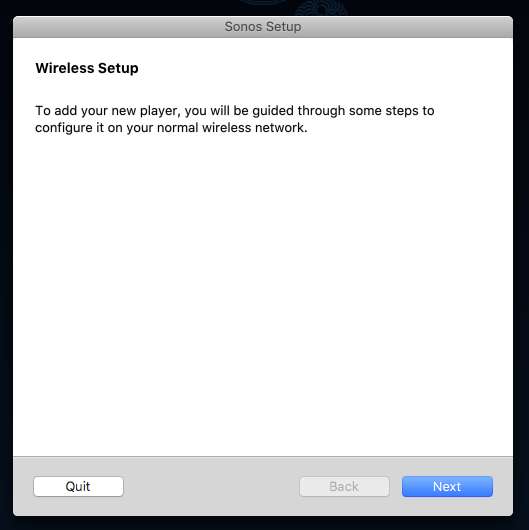
유선 또는 무선 설정에 관계없이 기기 유형을 선택해야합니다. 우리의 경우, 우리는 Sonos PLAY : 1 스피커 .
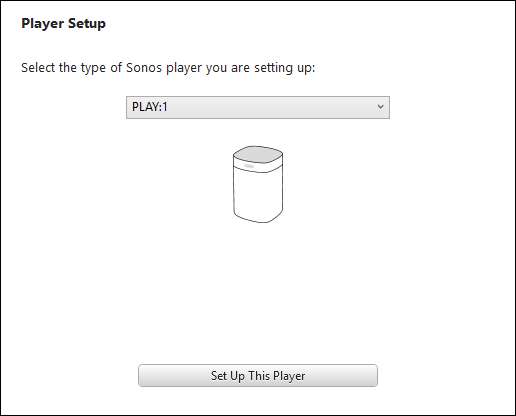
다음으로 가장 중요한 단계에서는 설정중인 기기에서 두 개의 버튼을 동시에 눌렀다가 놓아야합니다.
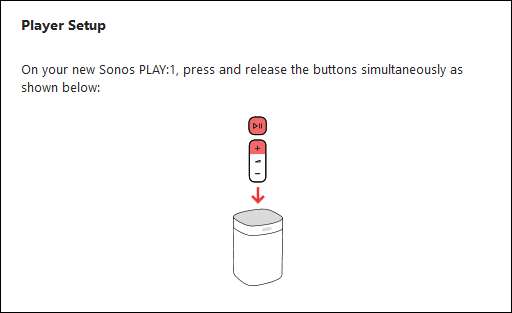
무선으로 연결하면 컴퓨터가 장치에 직접 연결되므로 일반 무선 네트워크에서 연결이 끊어집니다. 따라서 연결 종속 작업을 수행하지 않도록해야합니다. 유선으로 연결하는 경우 이는 적용되지 않으며 최종 구성으로 건너 뜁니다.

Wi-Fi를 통해 Sonos 기기에 연결되면 네트워크에 연결하는 방법을 알려주고 네트워크 비밀번호를 입력해야합니다.
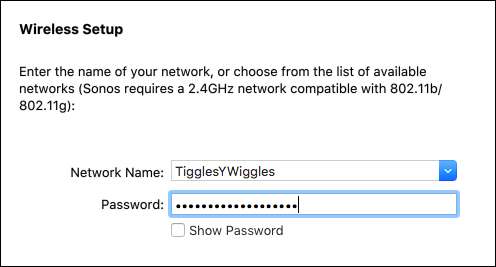
유선 또는 무선 연결 여부에 관계없이 스피커의 위치를 결정합니다. 나중에 스피커를 이동하면 언제든지 변경할 수 있습니다.
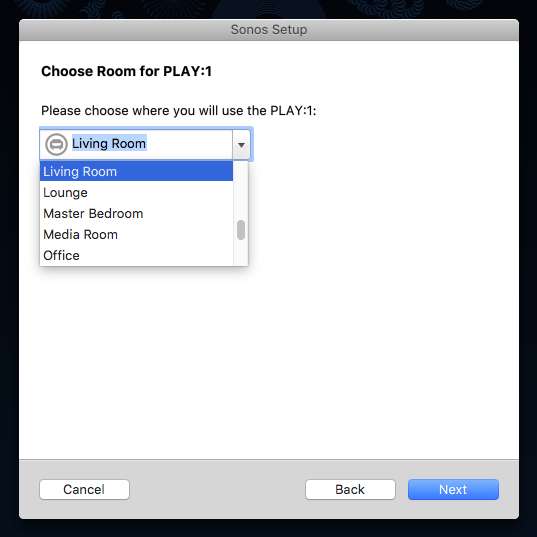
플레이어를 구성한 후 Sonos 소프트웨어를 계속 업데이트하고 스트리밍 서비스를 추가 할 수 있도록 플레이어를 등록했는지 확인하세요. 지금 등록하지 않은 경우 나중에 언제든지 관리> 소프트웨어 업데이트 확인을 클릭하여 등록 할 수 있습니다.
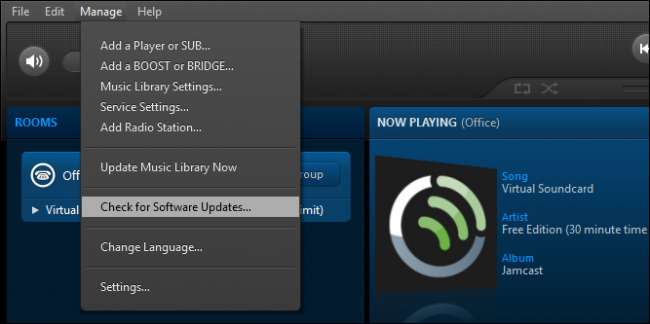
이제 Sonos 플레이어가 구성 및 등록되었으므로 로컬에 저장된 음악 컬렉션을 추가하거나 나중에 라이브러리를 설정할 수 있습니다.

이를 위해 OS X는 관리자 이름과 암호를 다시 한 번 요구합니다.
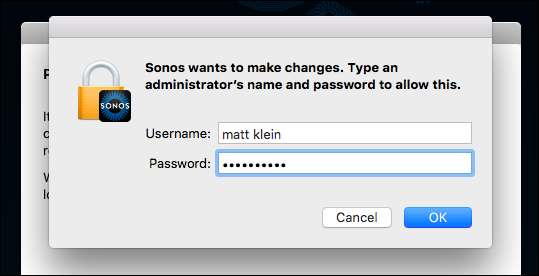
Windows에서는 UAC가 나타날 수 있습니다. "예"를 선택합니다.
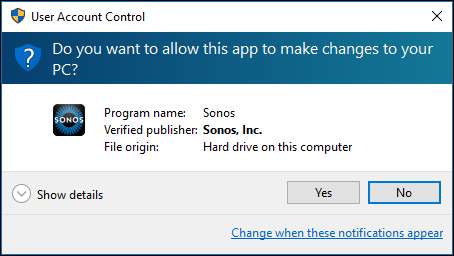
음악 컬렉션이있는 위치를 Sonos 소프트웨어로 지정하면 모든 것이 추가되고 Sonos 플레이어가있는 집안 어디에서나 음악을 재생할 수 있습니다.
iOS 또는 Android 기기에서 Sonos 시스템을 설정하는 방법
Android 또는 iOS 기기의 설정 루틴은 PC 또는 Mac의 설정 루틴과 거의 동일하며 서로 거의 동일하므로 다시 두 시스템을 결합하고 차이점을 지적하겠습니다.
첫 번째 단계는 각 상점에서 소프트웨어를 다운로드하는 것입니다. iPhone 또는 iPad에서는 App Store에서.
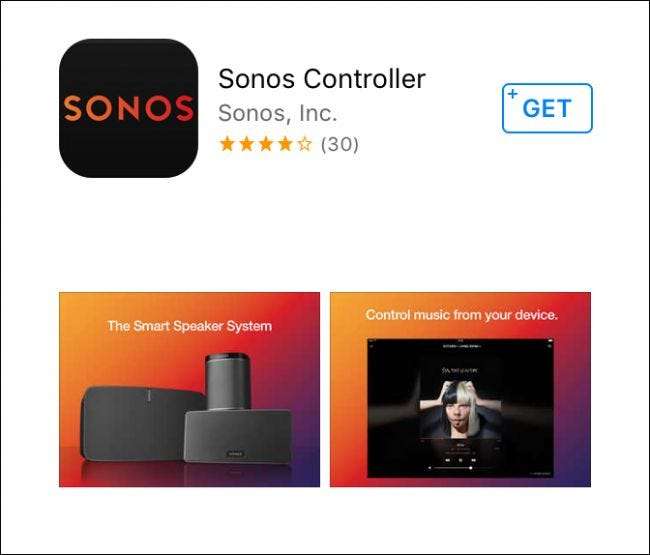 .
.
Android 기기에서는 다음을 수행해야합니다. Play 스토어에서 다운로드 . Amazon Kindle 기기 용 Sonos 소프트웨어가있는 경우 다운로드 할 수도 있습니다.

기기에 앱을 설치하면 나머지 단계는 데스크톱 버전과 거의 동일합니다. 먼저 다른 곳에 Sonos 시스템을 이미 설정 한 경우 연결하기 만하면됩니다. 그렇지 않으면 '새 Sonos 시스템 설정'을 탭하세요.
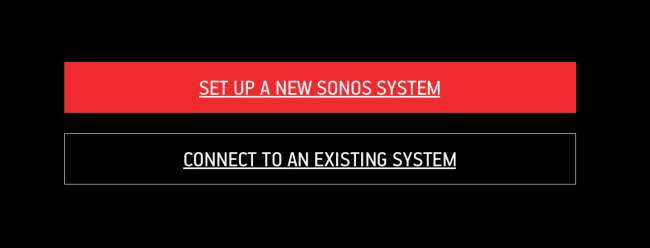
플레이어를 연결하는 데 특별한 Sonos 장비를 사용하지 않기 때문에 "Standard Setup"을 선택하고 싶습니다.

그러면 새 플레이어가 모바일 장치에 설정되도록 구성됩니다.
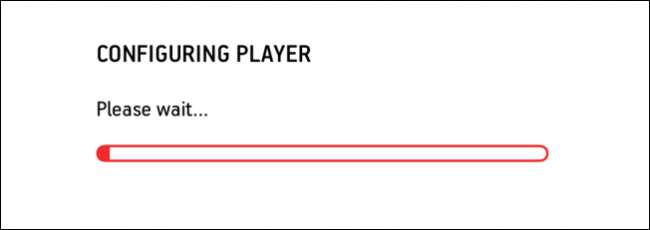
무선 설정은 Android와 iOS에서 비슷하지만 iOS에서 추가 단계를 수행해야합니다.
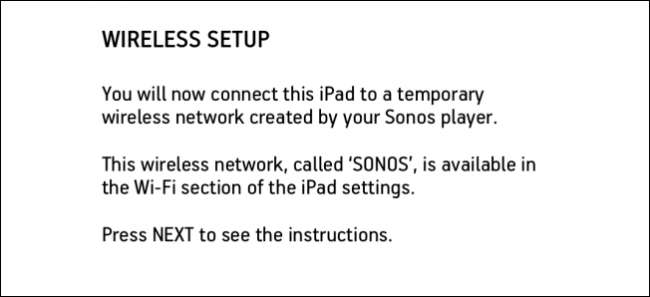
그러나 가장 먼저해야 할 일은 가장 중요한 버튼 누르기 의식입니다.
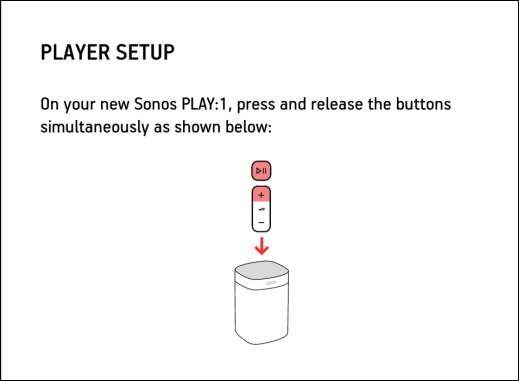
iPad 또는 iPhone에서 플레이어를 설정하는 경우 경험은 Android 사용자와 다릅니다.
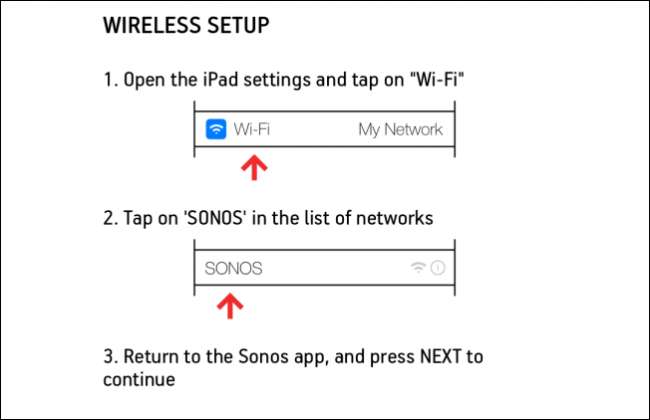
Sonos 설정을 종료하고 설정을 연 다음 'Wi-Fi'를 탭해야합니다.
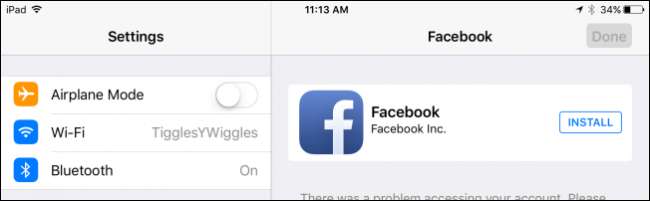
Wi-Fi 설정에서 'Sonos'액세스 포인트를 탭합니다.
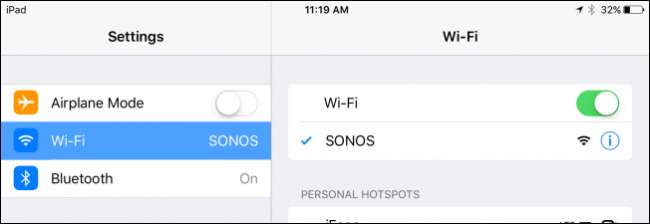
그런 다음 Sonos 소프트웨어로 돌아가 계속합니다. 이제 Sonos 플레이어에 직접 연결됩니다.
Android를 사용중인 경우 아래 iPad에서와 동일한 화면이 표시됩니다.

일단 Wi-Fi 비밀번호를 입력하고 "계속"을 탭하면 플레이어에게 이름을 알려줄 시간입니다. 다시 한 번 이름을 Office라고합니다. "
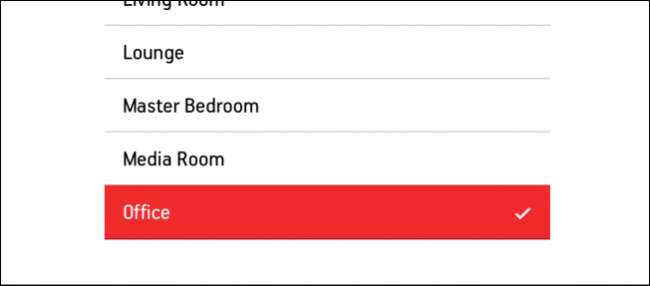
다른 Sonos 플레이어를 추가하려면 추가하고 그렇지 않으면 '나중에'를 탭하세요.
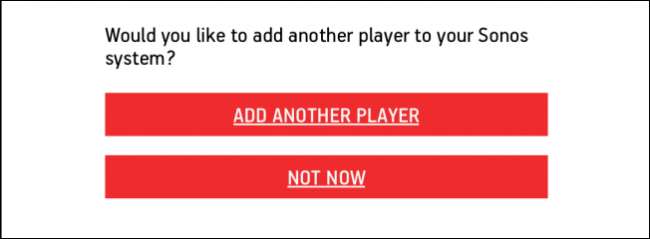
이 시점에서 Sonos 기기를 등록해야합니다. 이 부분을 건너 뛰려는 경우 Sonos 소프트웨어를 업데이트하거나 스트리밍 서비스를 추가 할 수 없다는 점에 유의하세요.
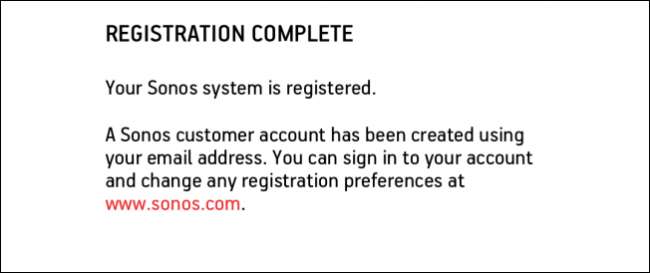
나중에 등록하려면 Sonos 앱에서 '설정'을 탭한 다음 '온라인 업데이트'를 탭하여 등록 할 수 있습니다.

여기에서 Sonos 플레이어가 구성되어 다른 기기에서 추가를 시작할 수 있습니다. 따라서 Sonos 소프트웨어가 설치된 기기에 관계없이 새 기기를 설정하는 대신 기존 기기에 연결하게됩니다. 이제 Sonos 앱 및 구독 할 수있는 모든 스트리밍 서비스에 음악을 추가 할 수 있습니다.







